如今手机发展非常迅速,app的种类也琳琅满目,而自从有了4G网之后,手机流量也越来越不够用了。所以现在越来越多的app有了本地文件的管理功能,方便用户随意浏览手机文件的同时,也为用户节约了流量的使用。
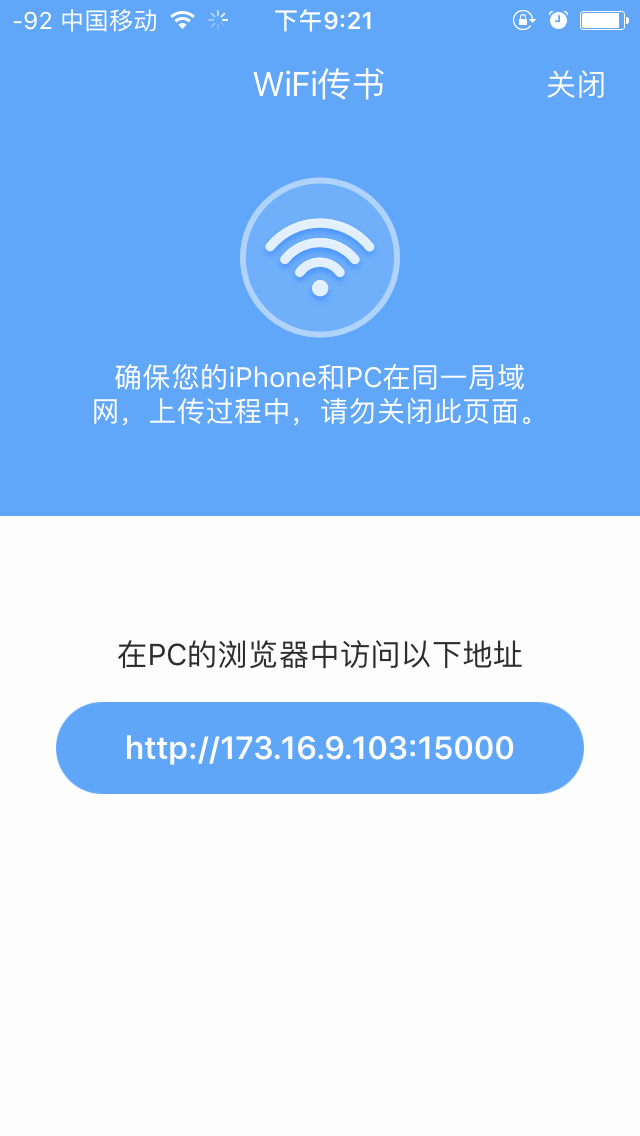

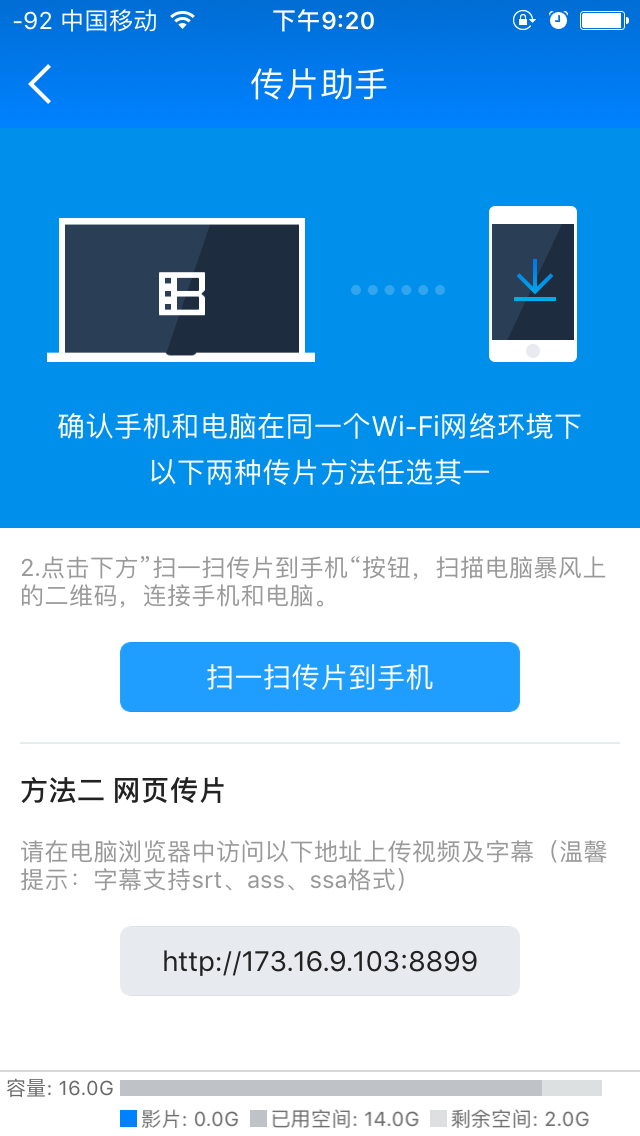
如上面的app截图中的功能,现在越来越多的app都具有了在电脑上通过网页wifi传输文件到手机端的功能,不仅有文字类,也有图片类,还有视频类,前提是电脑和手机都在同一个wifi下。这个功能的实现也很简单,在这里介绍两种方式来实现这个功能。
方式一:使用CocoaHTTPServer框架
CocoaHTTPServer在这里就不多做介绍,如果没有的话,可以的GitHub上去下载:https://github.com/robbiehanson/CocoaHTTPServer。
下面开始简单介绍一下CocoaHTTPServer的使用。
步骤1:
将CocoaHTTPServer框架中的文件导入项目中,需要的文件有:
1. Core文件夹下所有文件
2. Vendor文件夹下所有文件
3. Samples -> SimpleFileUploadServer -> SimpleFileUploadServer -> MyHTTPConnection.h + MyHTTPConnection.m + web文件夹下所有文件
文件参考以下图片:
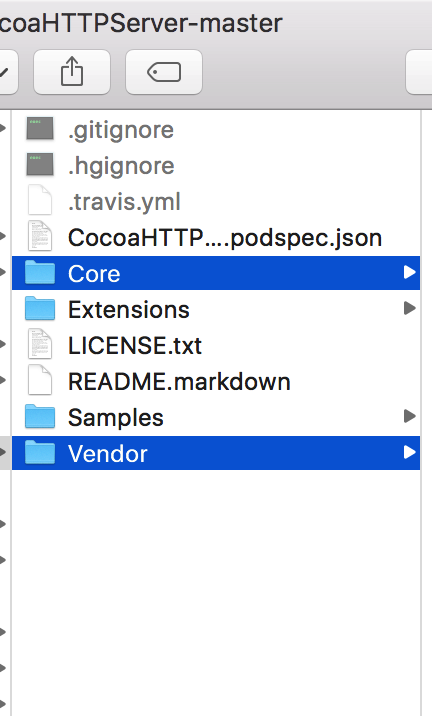

导入项目中后如下图所示:
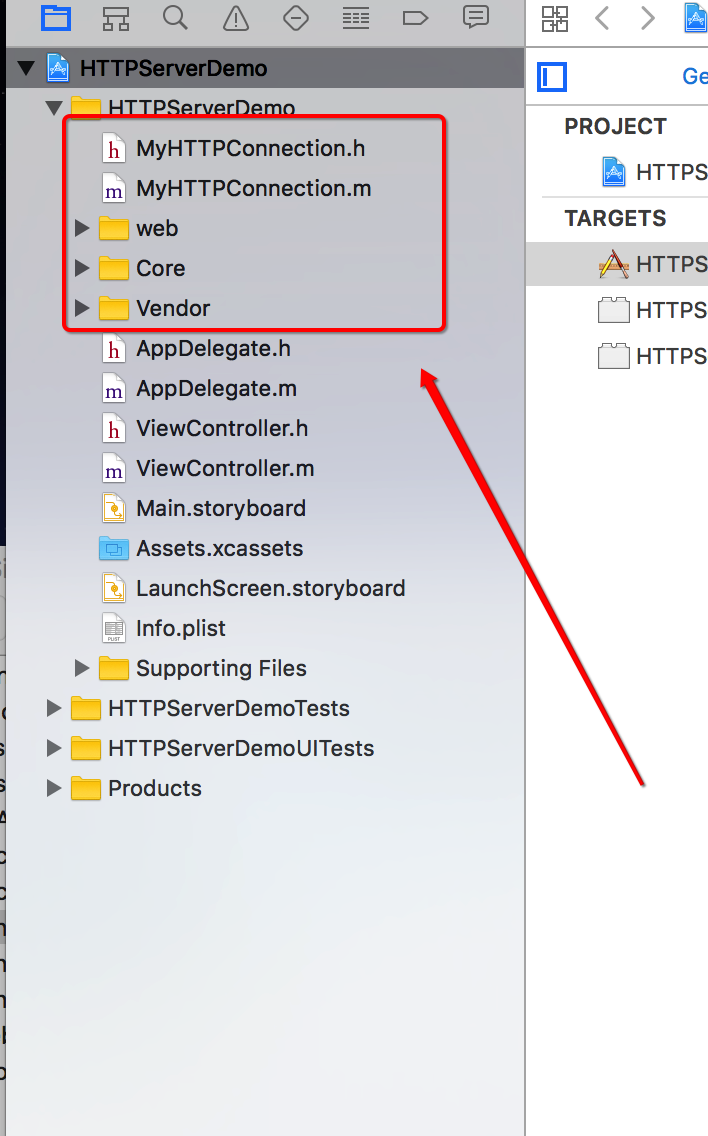
步骤2:
在 MyHTTPConnection.m 文件的 processStartOfPartWithHeader: 方法中,找到对应的地方,修改文件存储位置(这里以Document为例),如下图所示:
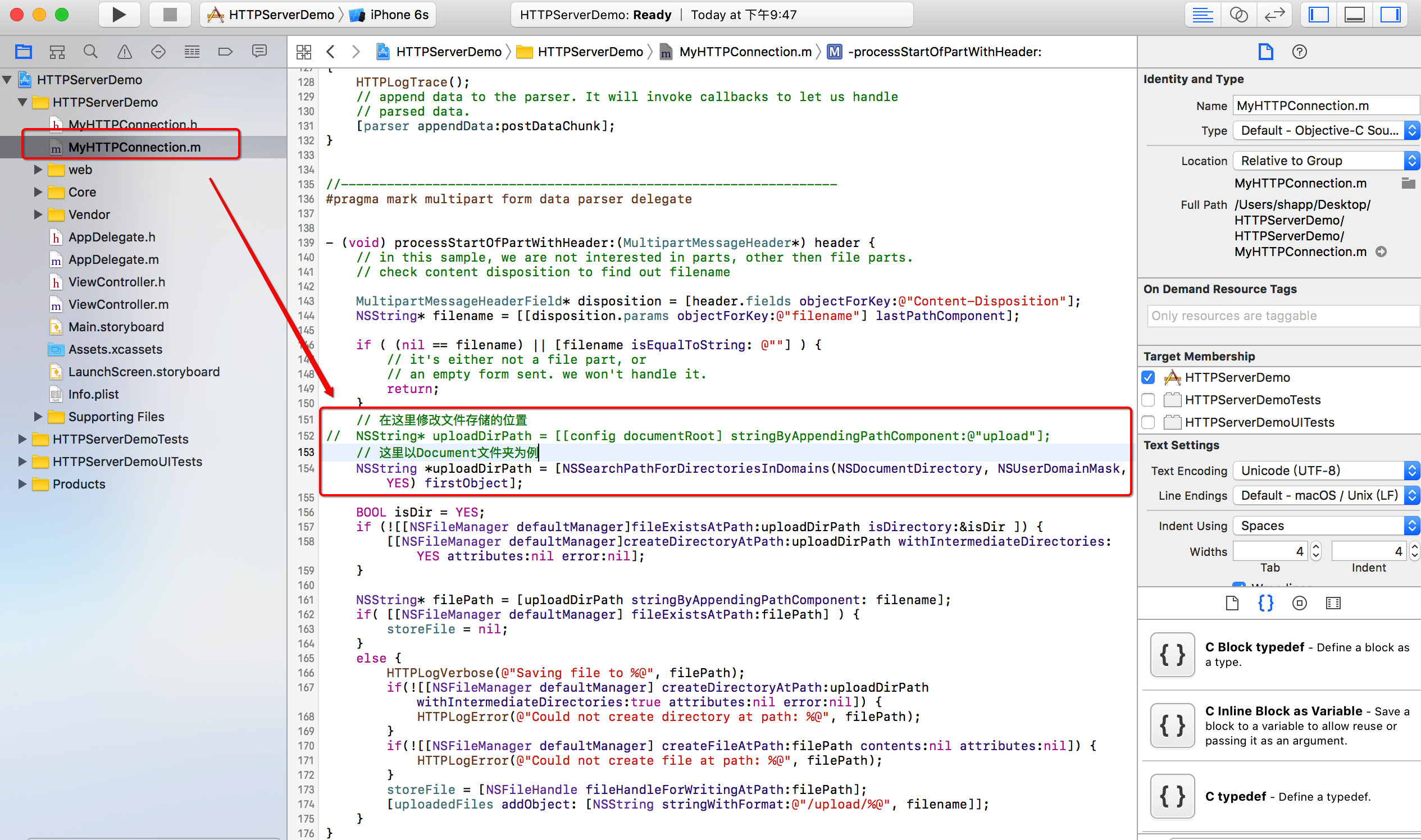
步骤3:
配置 httpServer。代码中有一个获取ip地址的方法,可以在网上搜,只要能获取到手机设备的ip地址就可以了,然后封装成一个工具类(SJXCSMIPHelper)。
1 // 2 // ViewController.m 3 // HTTPServerDemo 4 // 5 // Created by shapp on 2017/8/25. 6 // Copyright © 2017年 sjx. All rights reserved. 7 // 8 9 #import "ViewController.h" 10 #import "HTTPServer.h" 11 #import "MyHTTPConnection.h" 12 #import "SJXCSMIPHelper.h" 13 14 @interface ViewController () 15 /* httpServer */ 16 @property (nonatomic, strong) HTTPServer *httpServer; 17 18 @end 19 20 @implementation ViewController 21 22 - (void)viewDidLoad { 23 [super viewDidLoad]; 24 25 // 创建服务器 26 self.httpServer = [[HTTPServer alloc] init]; 27 // 设置发布服务器的类型 28 [self.httpServer setType:@"_http._tcp."]; 29 // webPath是server搜寻HTML等文件的路径 30 NSString *webPath = [[NSBundle mainBundle] resourcePath]; 31 /* 32 * 设置文档根目录 33 * 因为请求 /index.html 将引用index.html文件在文档根目录。所以文件的要求相对于这个文档根目录。 34 */ 35 [self.httpServer setDocumentRoot:webPath]; 36 // 设置连接类 37 [self.httpServer setConnectionClass:[MyHTTPConnection class]]; 38 NSError *err; 39 if ([self.httpServer start:&err]) { 40 NSString *ipString = [SJXCSMIPHelper deviceIPAdress]; 41 NSLog(@"ip地址为:%@", ipString); 42 NSUInteger port = [self.httpServer listeningPort]; 43 NSLog(@"开启监听的端口为:%zd", port); 44 }else{ 45 NSLog(@"%@",err); 46 } 47 } 48 49 @end
现在就可以运行一下代码,如下图:
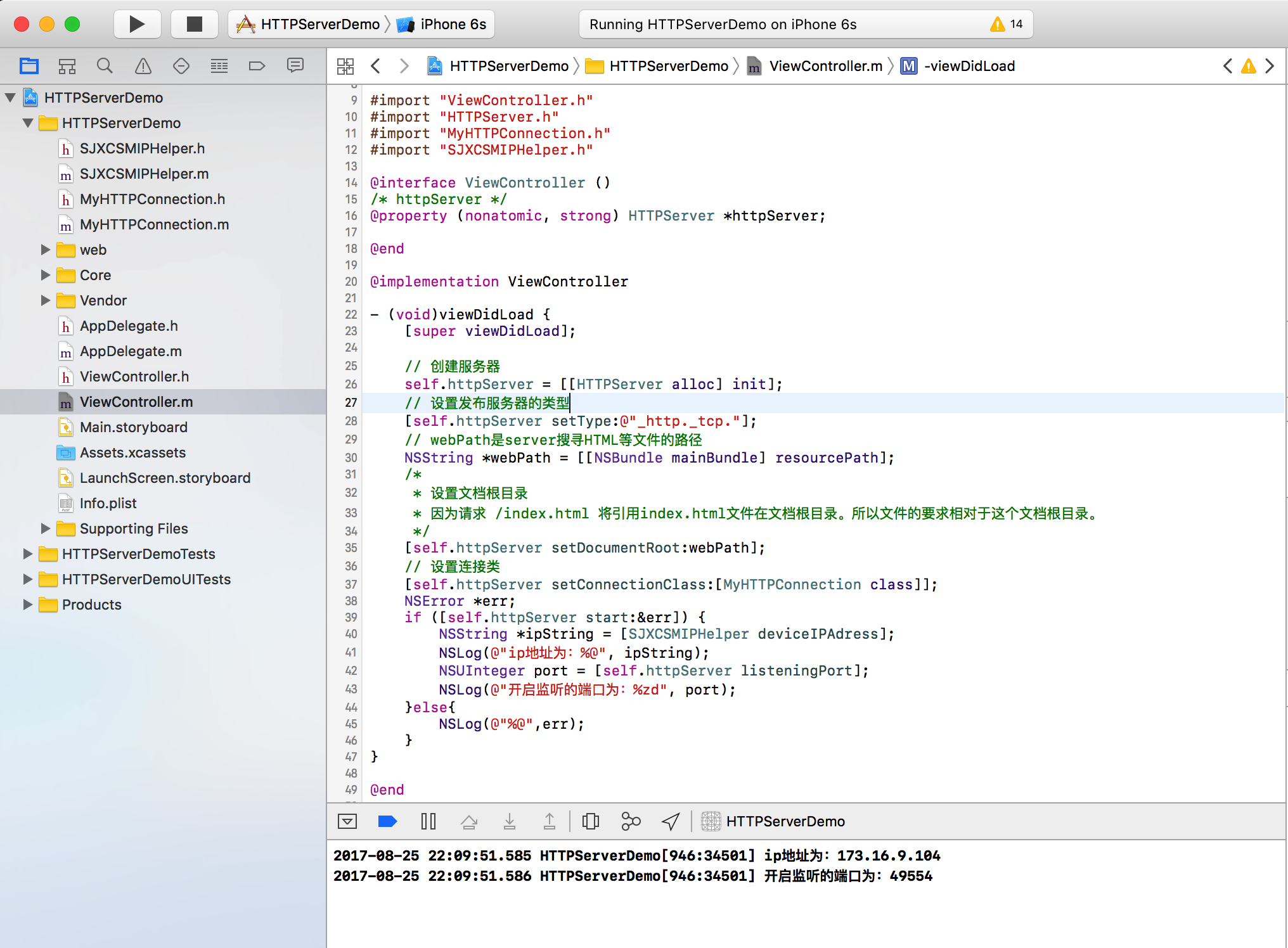
在网页输入ip地址和端口,就可以使用了。
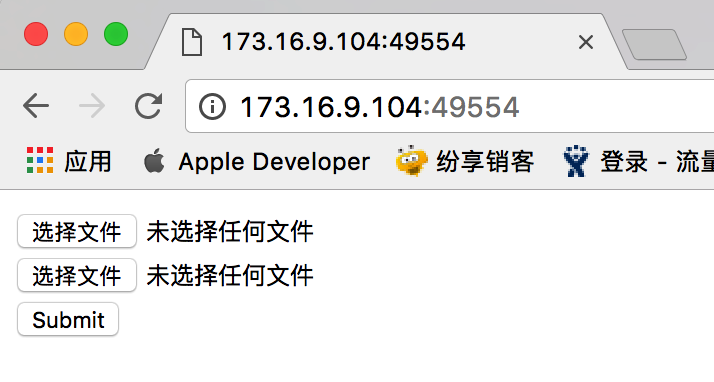
demo下载:https://github.com/sjxjjx/HTTPServerDemo
方式二:使用GCDWebServer框架
同上面一样,首先去GitHub下载:https://github.com/swisspol/GCDWebServer。
下面直接进入正题:
步骤1:
将GCDWebServer框架中的文件导入项目中,需要的文件有:
1. GCDWebDAVServer文件夹下所有文件
2. GCDWebServer文件夹下所有文件
3. GCDWebUploader文件夹下所有文件
文件参考以下图片:
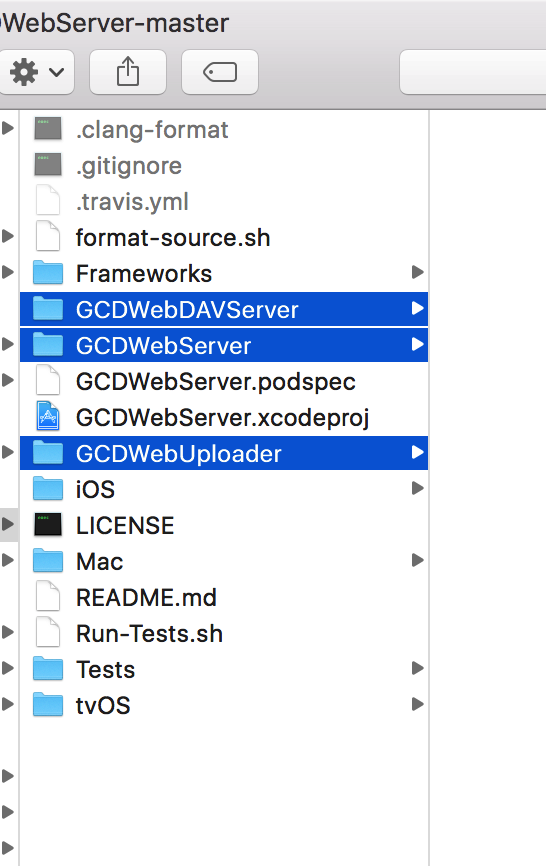
步骤2:
添加动态库文件,如下图所示:

步骤3:
配置Header Search Paths -> $(SDKROOT)/usr/include/libxml2,如下图所示:
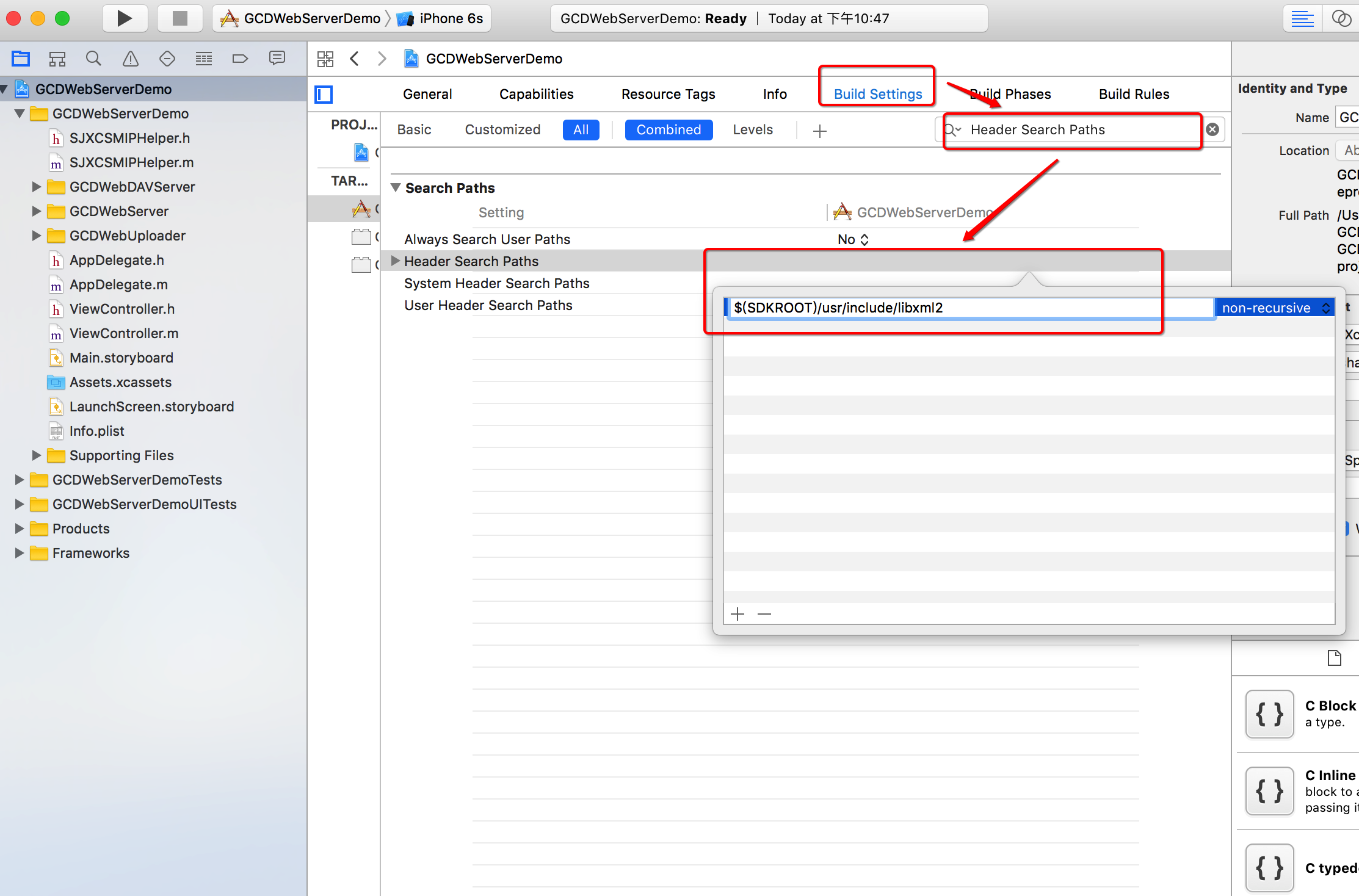
步骤4:
配置webServer,并实现代理方法。
1 // 2 // ViewController.m 3 // GCDWebServerDemo 4 // 5 // Created by shapp on 2017/8/25. 6 // Copyright © 2017年 sjx. All rights reserved. 7 // 8 9 #import "ViewController.h" 10 #import "GCDWebUploader.h" 11 #import "SJXCSMIPHelper.h" 12 13 @interface ViewController ()<GCDWebUploaderDelegate> 14 /* webServer */ 15 @property (nonatomic, strong) GCDWebUploader *webServer; 16 17 @end 18 19 @implementation ViewController 20 21 - (void)viewWillAppear:(BOOL)animated { 22 [super viewWillAppear:animated]; 23 24 // 文件存储位置 25 NSString* documentsPath = [NSSearchPathForDirectoriesInDomains(NSDocumentDirectory, NSUserDomainMask, YES) firstObject]; 26 // 创建webServer,设置根目录 27 self.webServer = [[GCDWebUploader alloc] initWithUploadDirectory:documentsPath]; 28 // 设置代理 29 self.webServer.delegate = self; 30 self.webServer.allowHiddenItems = YES; 31 // 开启 32 if ([_webServer start]) { 33 NSString *ipString = [SJXCSMIPHelper deviceIPAdress]; 34 NSLog(@"ip地址为:%@", ipString); 35 NSUInteger port = self.webServer.port; 36 NSLog(@"开启监听的端口为:%zd", port); 37 } else { 38 NSLocalizedString(@"GCDWebServer not running!", nil); 39 } 40 } 41 42 - (void)viewDidDisappear:(BOOL)animated { 43 [super viewDidDisappear:animated]; 44 45 [self.webServer stop]; 46 self.webServer = nil; 47 } 48 49 #pragma mark - <GCDWebUploaderDelegate> 50 - (void)webUploader:(GCDWebUploader*)uploader didUploadFileAtPath:(NSString*)path { 51 NSLog(@"[UPLOAD] %@", path); 52 } 53 54 - (void)webUploader:(GCDWebUploader*)uploader didMoveItemFromPath:(NSString*)fromPath toPath:(NSString*)toPath { 55 NSLog(@"[MOVE] %@ -> %@", fromPath, toPath); 56 } 57 58 - (void)webUploader:(GCDWebUploader*)uploader didDeleteItemAtPath:(NSString*)path { 59 NSLog(@"[DELETE] %@", path); 60 } 61 62 - (void)webUploader:(GCDWebUploader*)uploader didCreateDirectoryAtPath:(NSString*)path { 63 NSLog(@"[CREATE] %@", path); 64 } 65 66 @end
现在就可以运行一下代码,如下图:
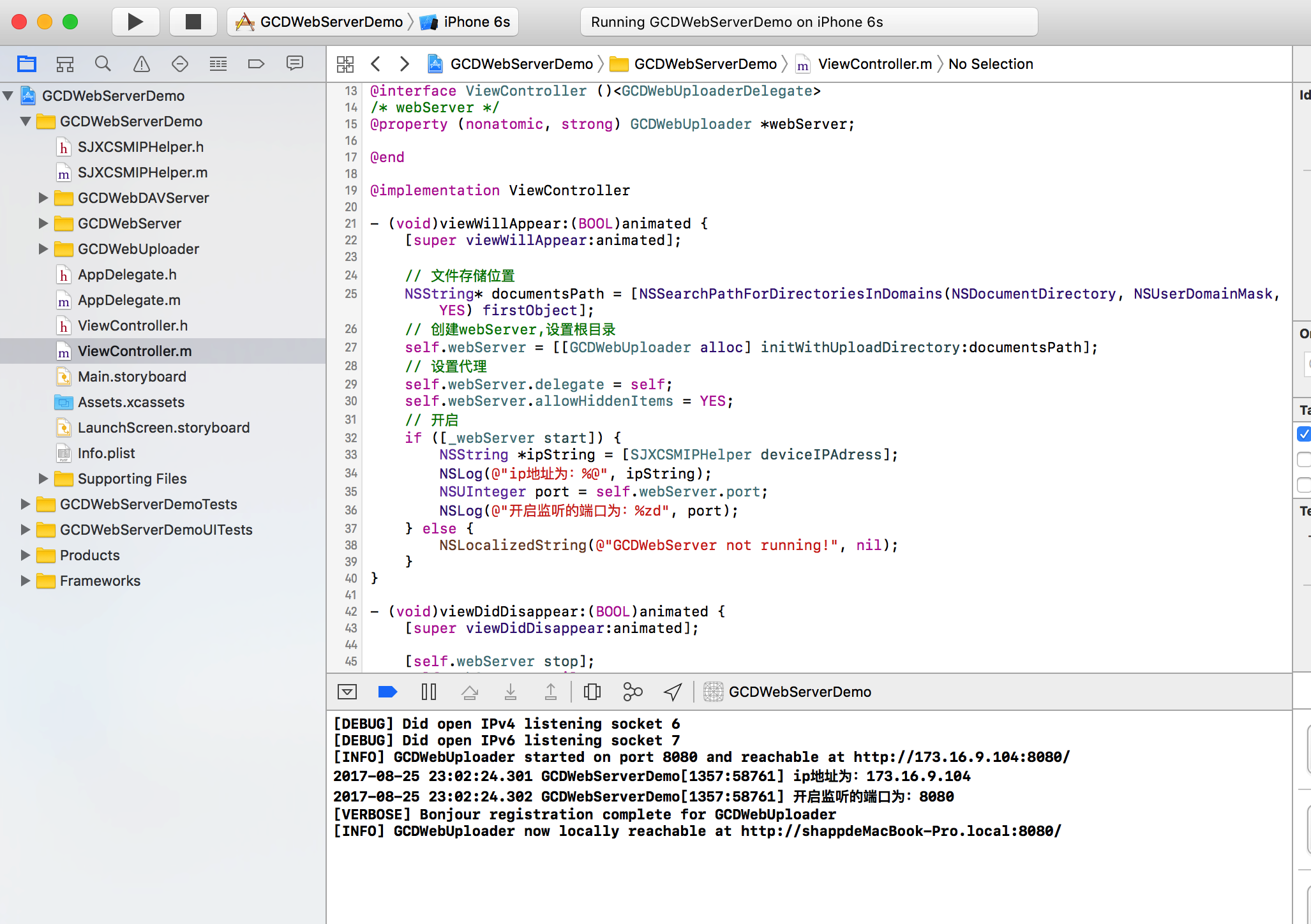
还是在网页中输入ip地址和端口试一试吧,效果如下图:
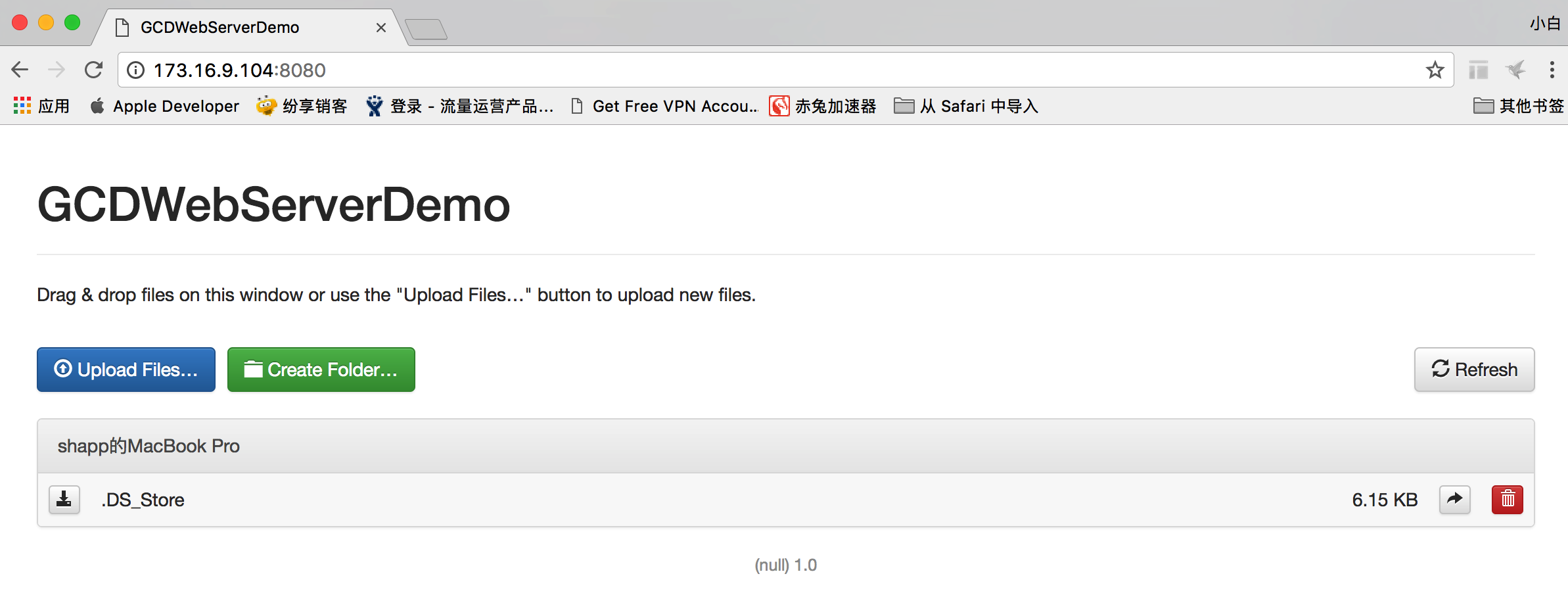
这个方式可以直接在网页中管理文件了,用起来还是很不错的哦~~
demo下载:https://github.com/sjxjjx/GCDWebServerDemo
以上就是现在常用的两种方式,大家可以尝试尝试,一起学习交流。
注:本文属作者原创,转载请附上文章出处,谢谢~~~~。